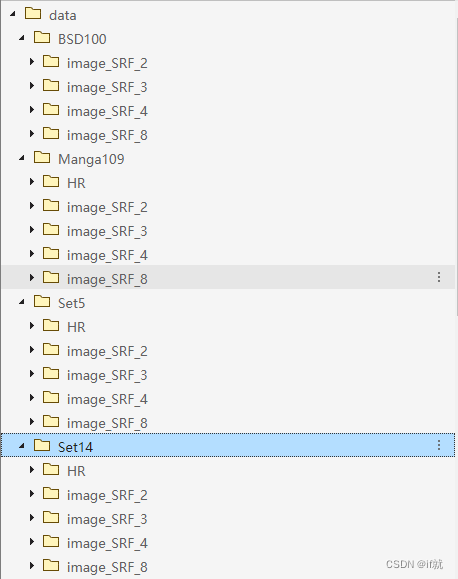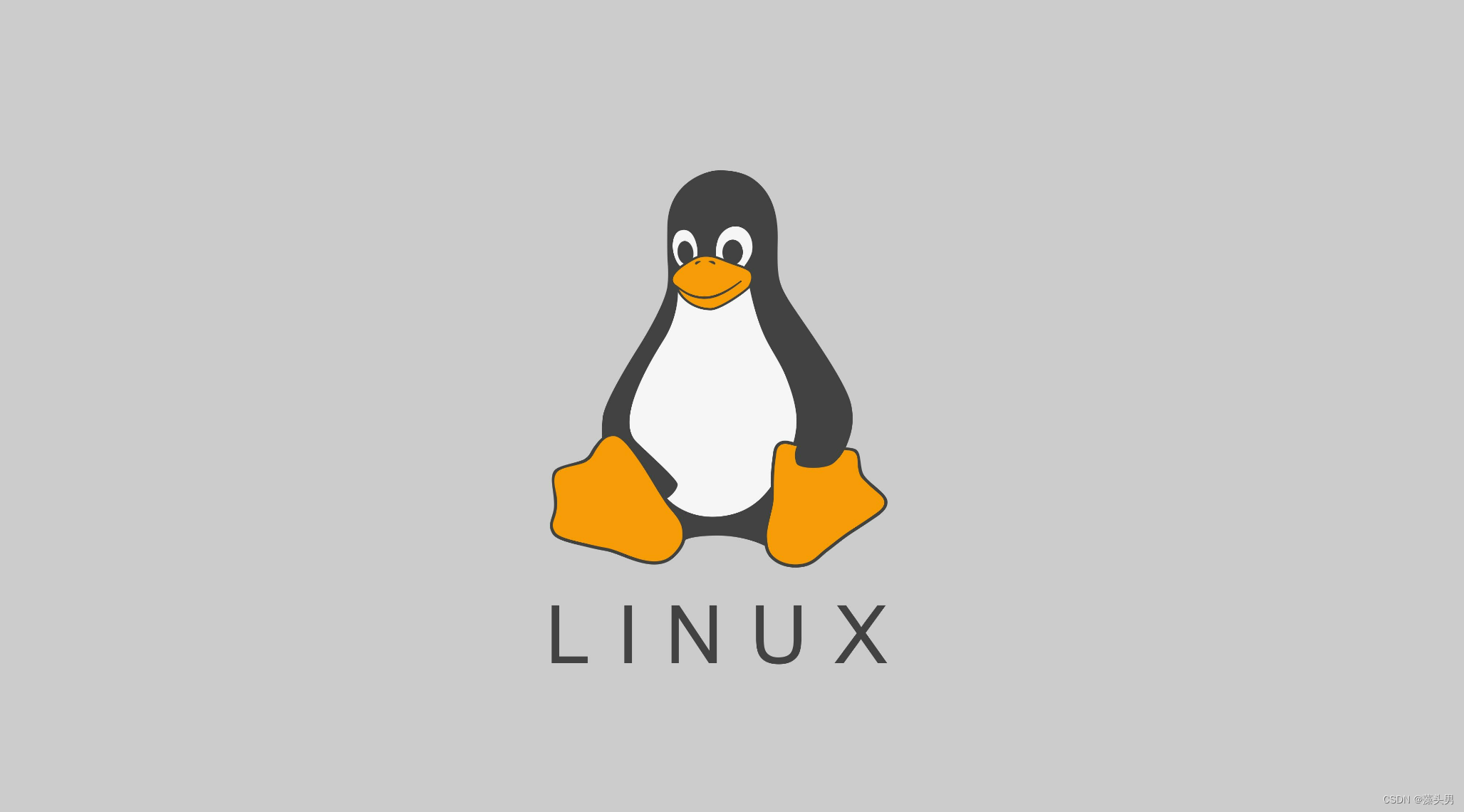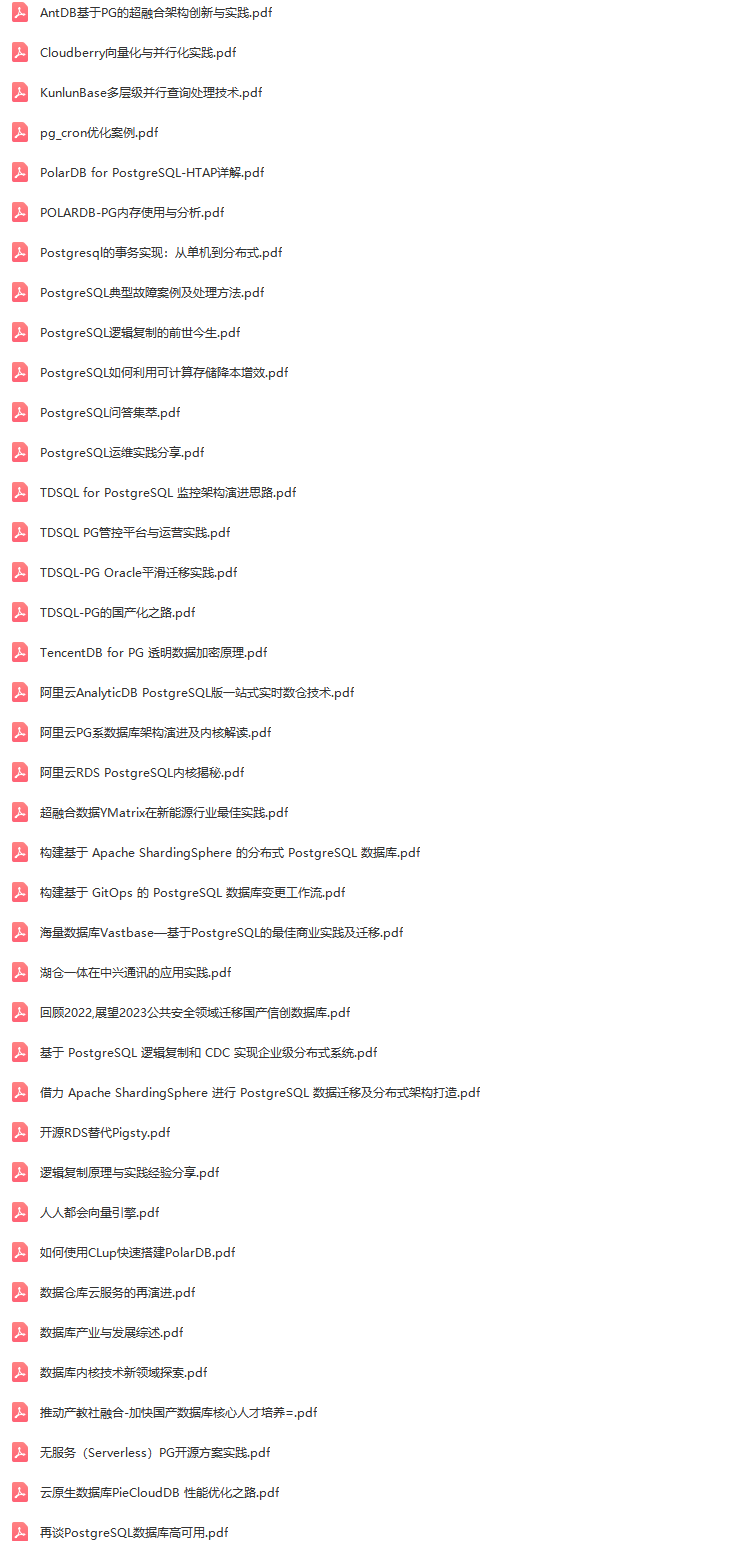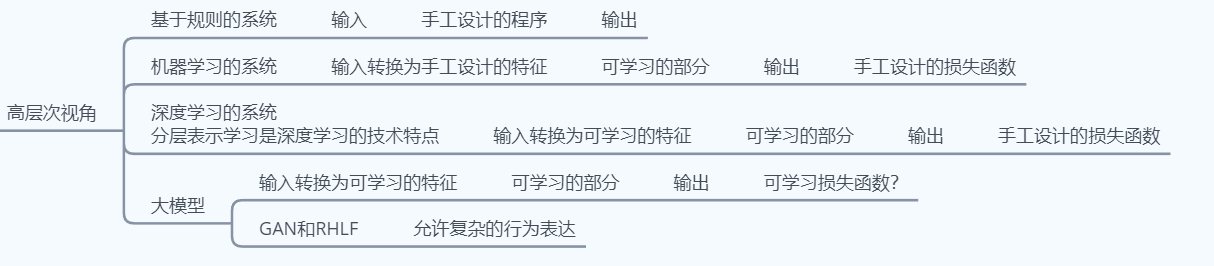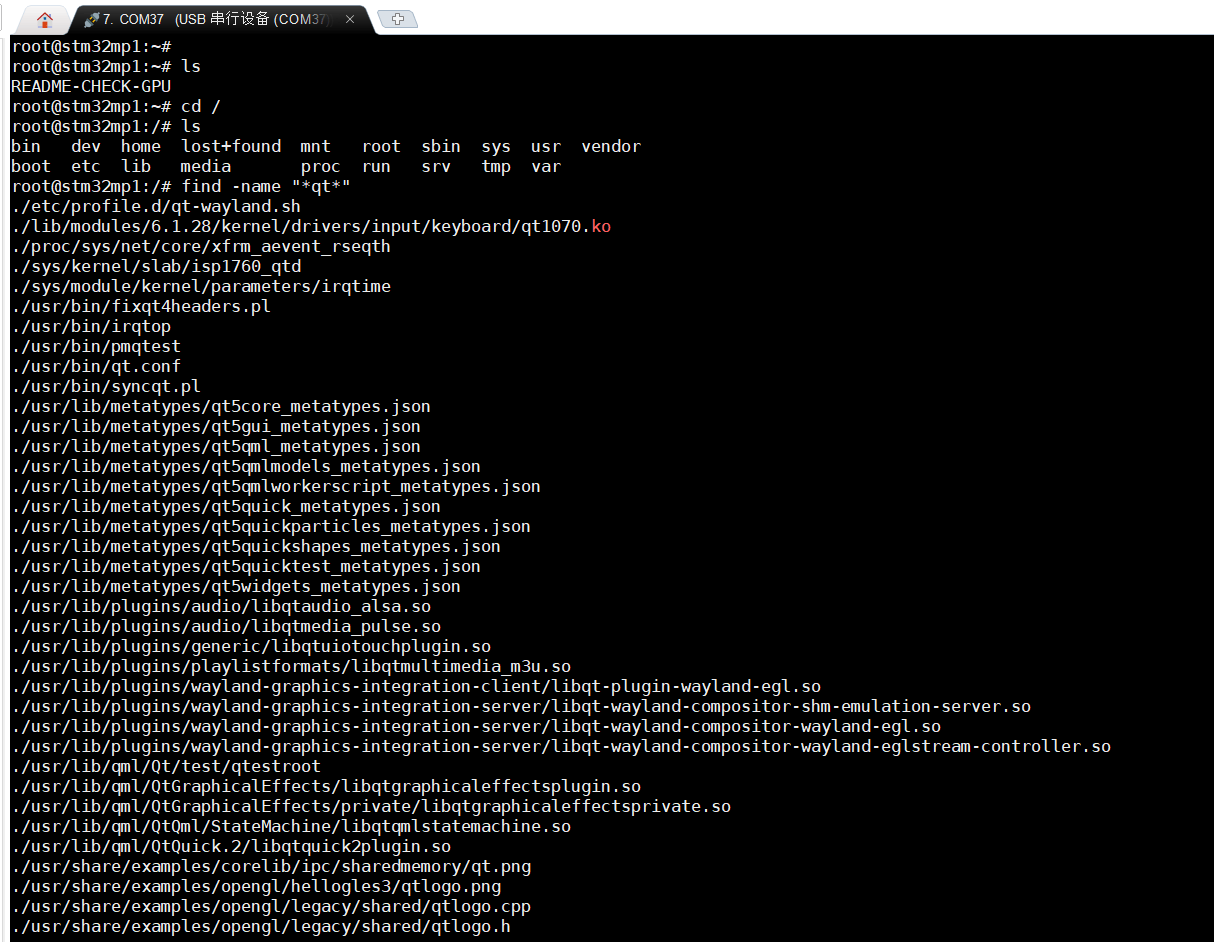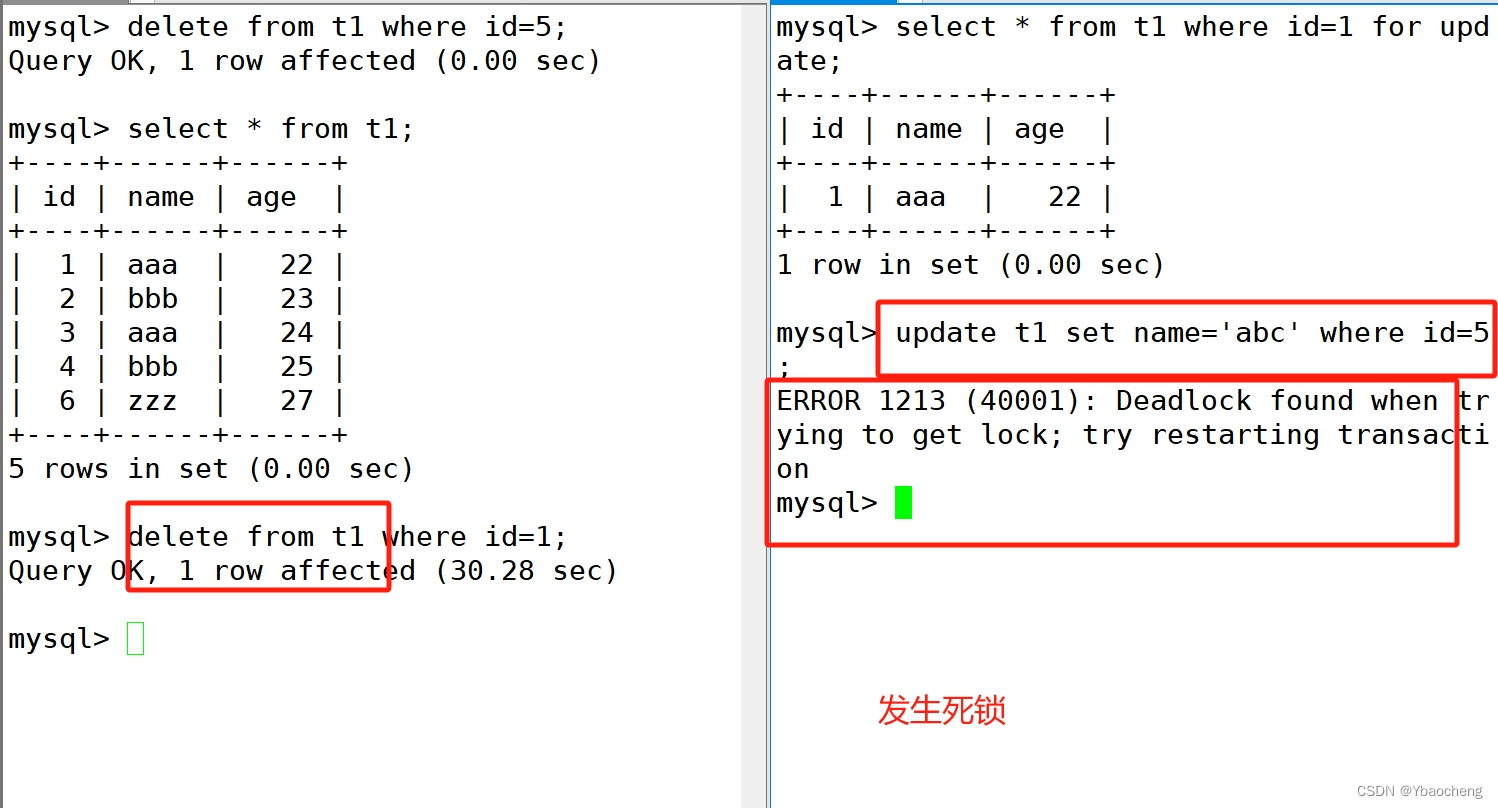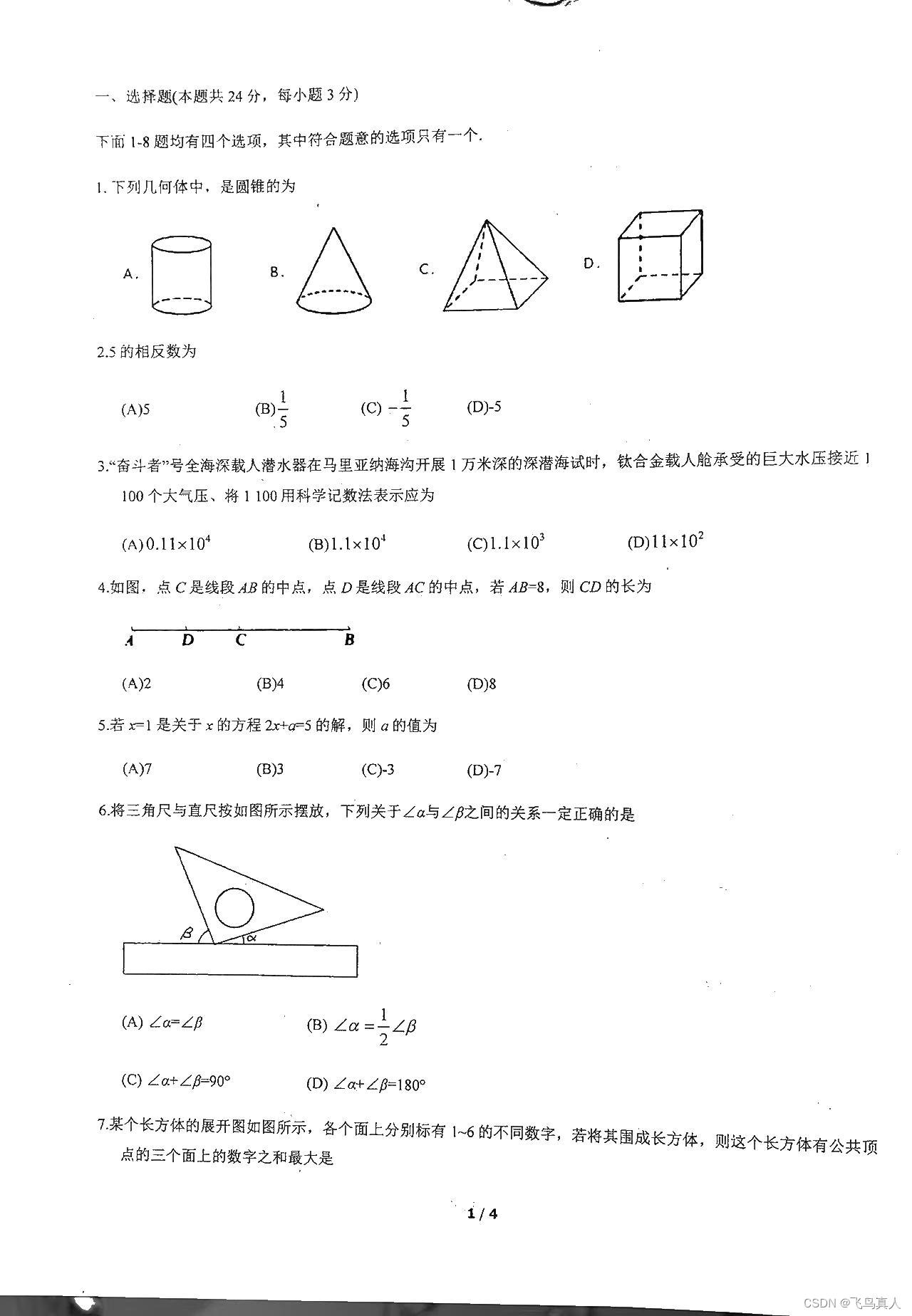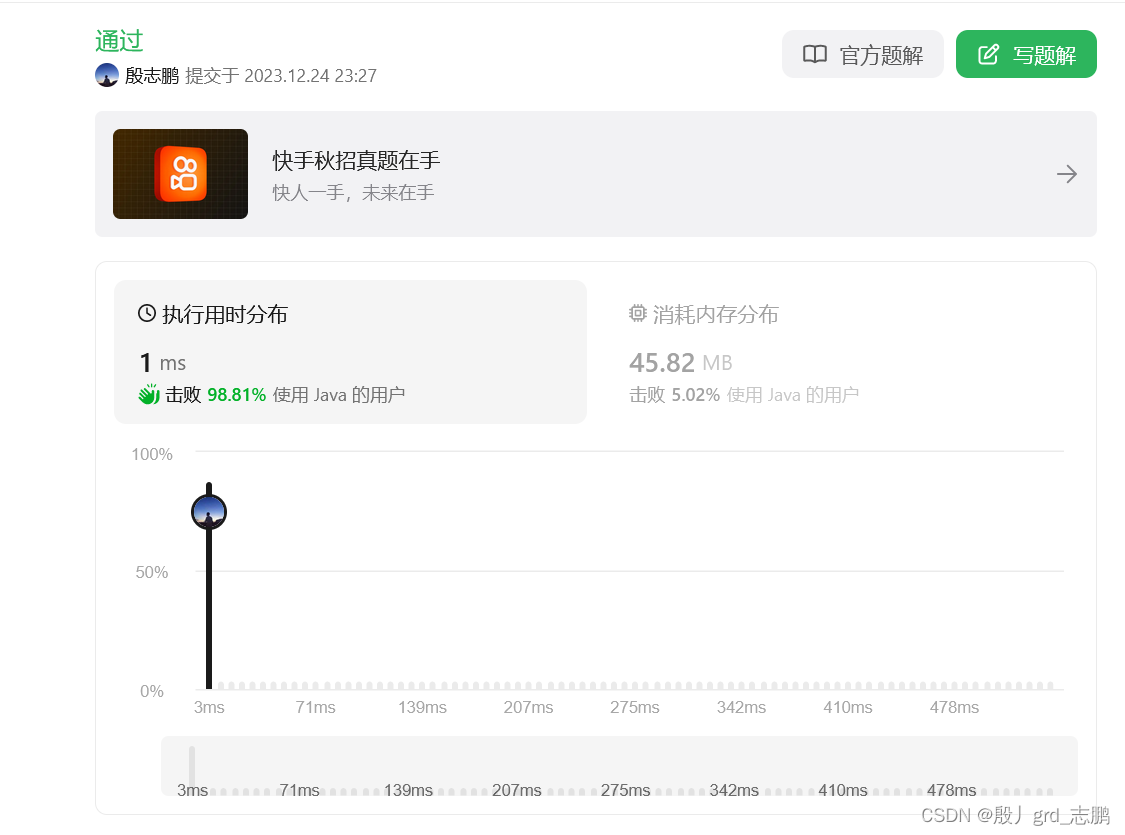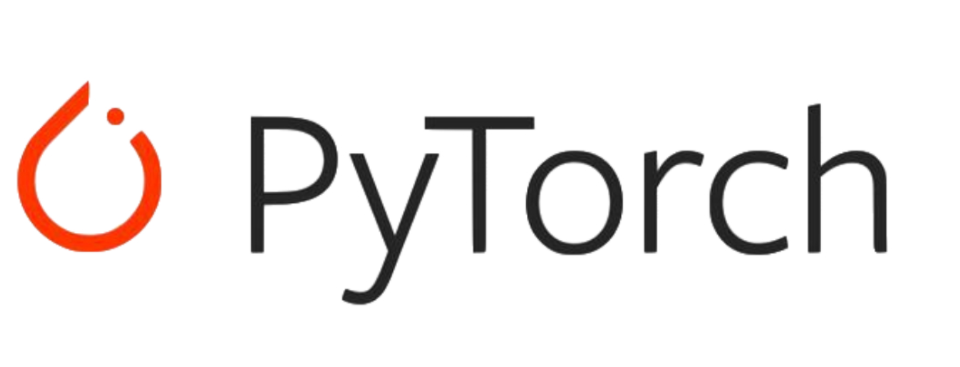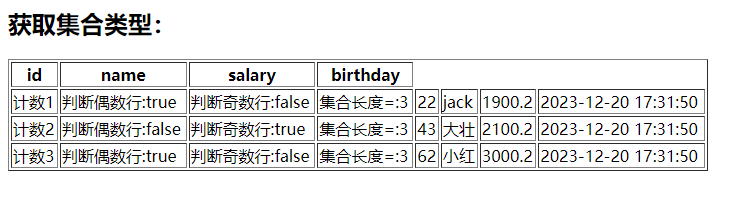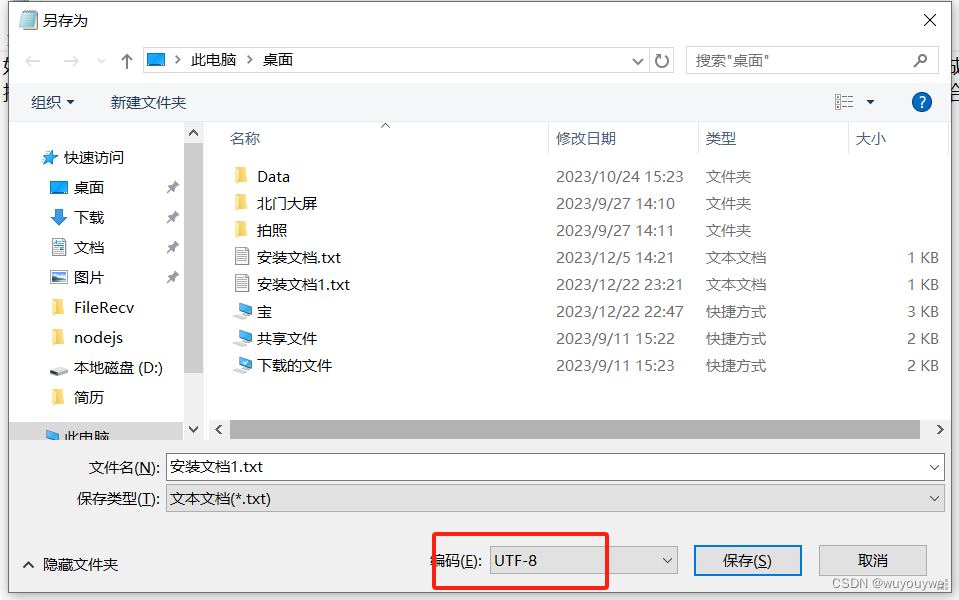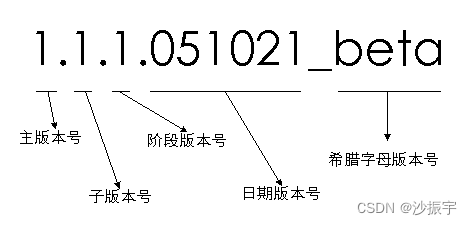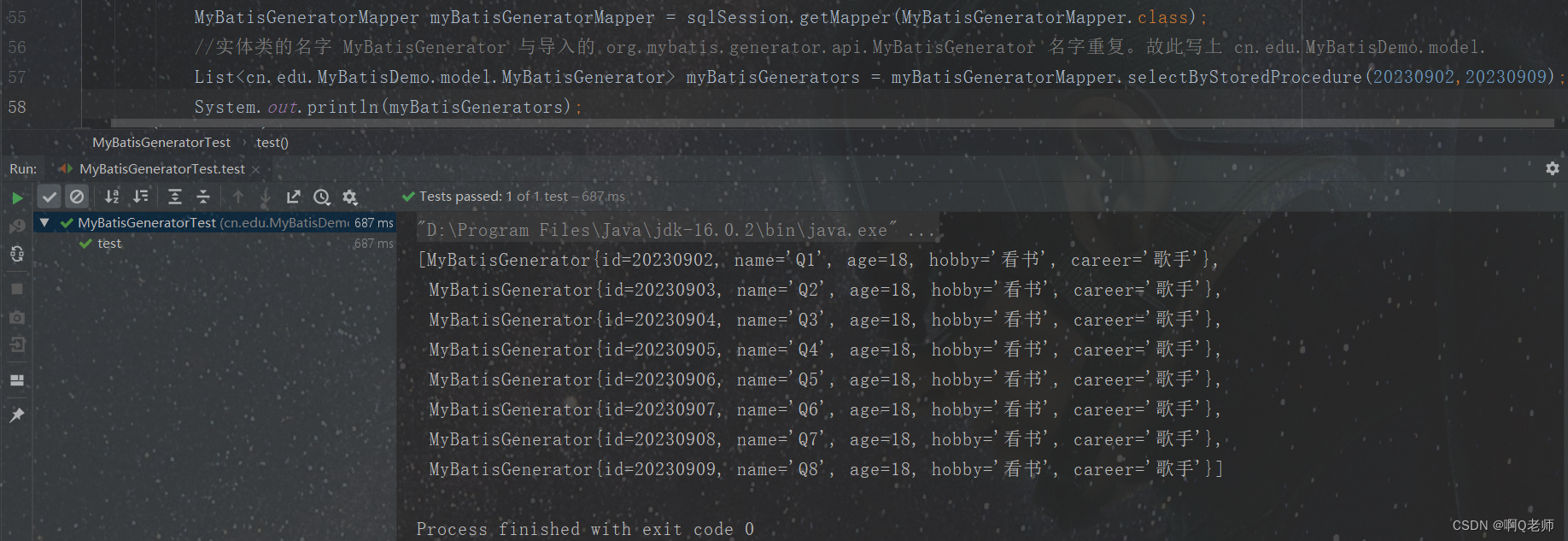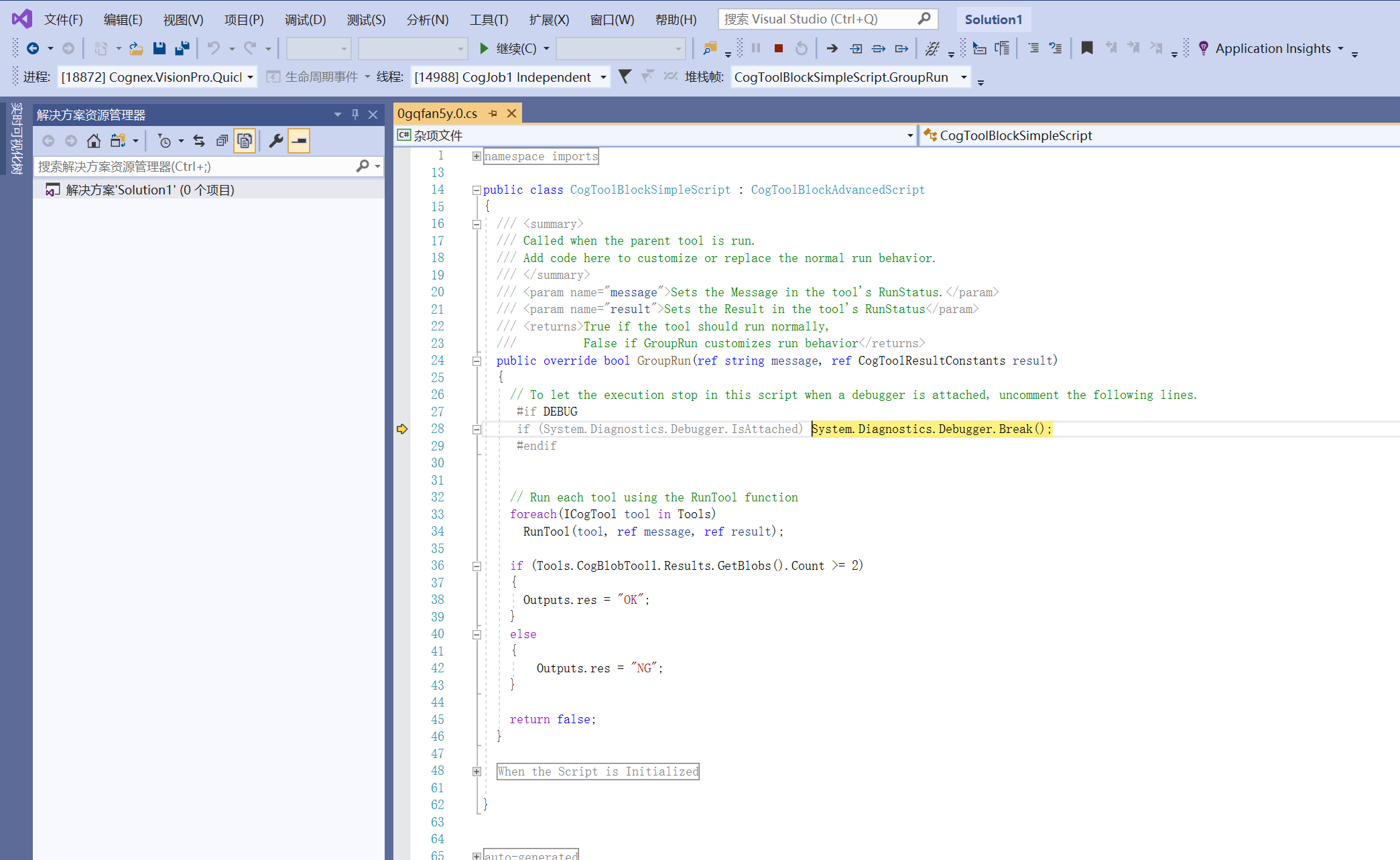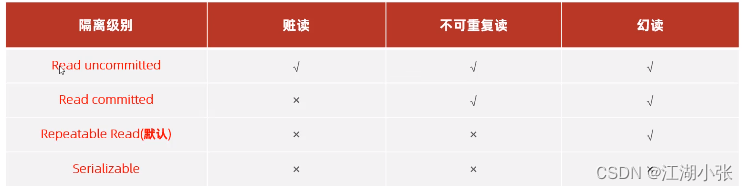Docker介绍、常用命令与操作
- 学习前言
- 为什么要学习Docker
- Docker里的必要基础概念
- 常用命令与操作
- 1、基础操作
- a、查看docker相关信息
- b、启动或者关闭docker
- 2、容器操作
- a、启动一个镜像
- i、后台运行
- ii、前台运行
- b、容器运行情况查看
- c、日志查看
- d、容器删除
- 3、镜像操作
- a、镜像拉取
- b、查看已有镜像
- c、镜像删除
- d、将正在运行的容器保存为镜像
- e、编译自己的镜像
- i、Dockerfile.ds编写原则
- ii、Dockerfile.ds组成
- iii、Dockerfile.ds示例与编译镜像示例
学习前言
工作了一段时间,感觉Docker真的是一个很方便的工具,无论复现代码还是部署服务器,不用特别担心环境的错误。

为什么要学习Docker
从这么长时间使用Docker的情况来看,我认为学习Docker的主要原因便是它的方便。生产过程中有各种环境,如果每到一个服务器都进行环境的部署的话,不仅调试麻烦,实际上线的时候也会因为各种环境问题导致服务崩溃。
当前市面上复刻环境的方法一般有两种:
1、虚拟机技术,可以在操作系统中模拟硬件设备,然后运行另一个操作系统,比如在 Windows 系统里面运行Linux系统,这样就可以运行任意的Linux应用。因此,我们保留了某个环境的镜像,就可以复刻环境了;
2、容器技术,与虚拟机通过操作系统实现隔离不同,容器技术只隔离应用程序的运行时环境,但容器之间可以共享同一个操作系统。因此,假设我们都在Linux环境上,使用容器技术,无需模拟硬件设备,直接就使用另一个Linux环境的镜像即可;
相比于虚拟机技术,容器技术无需模拟硬件设备,底层操作系统是共享的,因此容器技术更加轻量级。
Docker基于容器技术,只需保留镜像,就可以在另外一个Linux操作系统中运行。
而Docker的使用方式也很简单,一般在Linux环境下使用,拉取一个镜像,然后运行起来即可,而后的操作就和在正常的系统中操作一样。
Docker里的必要基础概念
Docker里的必要基础概念是镜像和容器:
镜像(Image):利用Docker将运行的程序及其依赖库、函数库、配置等文件打包在一起,简单理解就是打包后的程序环境,开箱即用。称为镜像。
容器(Container):镜像运行后形成的进程就是容器,一个系统可以运行多个容器,Docker会给容器进程做隔离,不同进程之间不可见。
常用命令与操作
1、基础操作
a、查看docker相关信息
查看docker版本信息。
docker version
显示docker系统的信息
docker info
b、启动或者关闭docker
启动docker
sudo service docker start
关闭docker
sudo service docker stop
2、容器操作
a、启动一个镜像
开始运行docker镜像一般使用docker run。
该命令有很多的参数,这里我们介绍一下最常用的部分参数
-i,以交互模式运行容器,通常与 -t 同时使用
-t,启动容器后,为容器分配一个命令行,通常与-i同时使用
-v,目录映射,容器目录挂载到宿主机目录,格式: <host目录>:<容器目录>
-d,守护进程,后台运行该容器
-p,指定端口映射,格式:主机(宿主)端口:容器端口
--name "nginx-lb",容器名字
-e --env username="ritchie",设置环境变量
在这里我给几个例子,看情况进行复制使用即可:
i、后台运行
以后台模式运行一个容器,容器名字为test1,主机的8099端口对应容器环境的80端口,主机的444端口对应容器环境的443端口,默认包含两个环境变量TEST_ENV和TEST_ENV2,分别是1234和12345。
docker run -d --name=test1 8099:80 -p 444:443 -e TEST_ENV=1234 -e TEST_ENV2=12345
这样运行后,会返回一个容器id,此时我们可以通过下述指令进入容器。
docker exec -it 容器id /bin/bash
ii、前台运行
以交互模式运行容器,容器名字为test2,主机的8099端口对应容器环境的80端口,主机的444端口对应容器环境的443端口,默认包含两个环境变量TEST_ENV和TEST_ENV2,分别是1234和12345。本地的/test目录,会挂载到容器的/soft目录中。
docker run -i -t --name=test2 8099:80 -p 444:443 -e TEST_ENV=1234 -e TEST_ENV2=12345 -v /test:/soft
需要注意的是,在离开该容器后,该容器会自动停止。注意,这里的容器只是停止不是销毁。
如果想要容器在运行退出后自动销毁,不再次启动,则可以加上-rm指令,如下所示:
docker run -i -t -rm --name=test2 8099:80 -p 444:443 -e TEST_ENV=1234 -e TEST_ENV2=12345 -v /test:/soft
b、容器运行情况查看
查看当前运行的容器
docker ps
查看全部容器
docker ps -a
查看全部容器及其占用的空间
docker ps -as
c、日志查看
查看日志信息,-f代表Follow log output。
docker logs -f 容器ID
d、容器删除
容器删除一般要先停止容器。
docker stop命令会向运行中的容器发送一个SIGTERM的信号,然后停止所有的进程。
docker stop 容器ID
有些时候SIGTERM不太稳定,会被一些程序给捕捉掉,那么就需要使用docker kill。
docker kill 命令向所有运行在容器中的进程发送了一个不友好的SIGKILL信号。(类似于kill -9)
docker kill 容器ID
容器停止后可以使用下述指令删除容器,这个命令只能对非运行态容器执行。
docker rm 容器ID
3、镜像操作
a、镜像拉取
没什么特别的,直接docker pull即可,下述指令会自动拉取docker中,ubuntu的最新镜像。
其中ubuntu可理解为镜像地址名称,latest可理解为版本号。
docker image pull ubuntu:latest
b、查看已有镜像
使用ls指令即可查看,和正常linux操作类似。
docker image ls
c、镜像删除
使用docker rmi即可删除本地镜像。
docker rmi
d、将正在运行的容器保存为镜像
有些同学可能在容器中做了一些修改,相对其进行保存,那么可以使用docker commit。
docker commit 容器id 镜像名称
e、编译自己的镜像
编译自己的镜像需要基于Dockerfile:
i、Dockerfile.ds编写原则
- Dockerfile中使用的所有文件必须与Dockerfile文件在同一个父目录下;
- Dockerfile中默认的相对路径是Dockerfile所在的目录;
- Dockerfile中,如果一条指令可以写入一行,那么它必须写入一行,因为每条指令被视为一个层,层数越多执行效率就会变慢;
- Dockerfile中,指令不区分大小写,但它们都大写(按照惯例);
- Dockerfile非注释行的第一行必须是FROM;
ii、Dockerfile.ds组成
Dockerfile.ds一般是一个环境的编译文件,由多个部分组成。常用的指令有:
- FROM 基础镜像
- COPY 拷贝文件
- ADD 拷贝文件
- WORKDIR 设置工作目录
- ENV 设置环境变量
- RUN 运行指令
最开始一般是FROM一个基础镜像,比如ubuntu:lastest这这样
FROM <image>:<tag>
然后是拷贝本地的文件或者目录到镜像中。这个一般是使用COPY或者ADD命令。
# 拷贝一个文件
COPY testFile /opt/# 拷贝一个目录
COPY testDir /opt/testDir# 拷贝一个文件
ADD testFile /opt/
然后是设置WORKDIR,这个WORKDIR指的是运行该镜像的基础目录,也就是一进来镜像所在的目录。
比如运行下列指令,那么此时在Dockers中,"./"指的就是/opt,进入docker时也会位于/opt。
WORKDIR /opt
然后是设置镜像中的环境变量,使用ENV指令
ENV <key> <value>
有些时候我们需要在镜像构建时安装软件或者删除镜像中的文件,此时可以使用RUN指令。
RUN command1 && command2
iii、Dockerfile.ds示例与编译镜像示例
将下述内容保存为一个Dockerfile.ds。在编译目录下,创建test.py和test2.py两个文件。
# 基于的基础镜像
FROM centos# 维护者信息
MAINTAINER bubbliiiing# ADD和COPY test.py和test2.py文件放在当前目录下
ADD test.py /usr/local/
COPY test2.py /usr/local/ # 可以理解为cd,此时/usr/local/为工作目录
WORKDIR /usr/local/# 设置环境变量
ENV AAA BBB# 执行以下命令,安装wget,下载redis,并解包。
RUN yum install wget \&& wget -O redis.tar.gz "http://download.redis.io/releases/redis-5.0.3.tar.gz" \&& tar -xvf redis.tar.gz
使用下述指令即可开始编译,-t指的是编译后镜像的名称,-f用于指定Dockerfile。
docker build -t build_test:0.0.1 -f Dockerfile.ds .